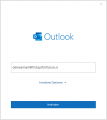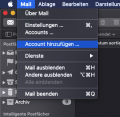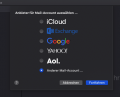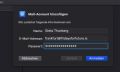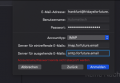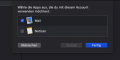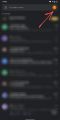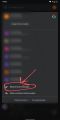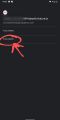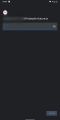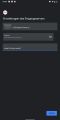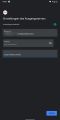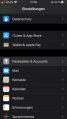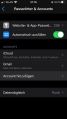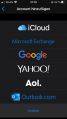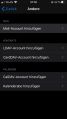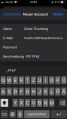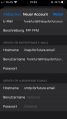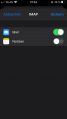Mail Client einrichten: Unterschied zwischen den Versionen
Zur Navigation springen
Zur Suche springen
| Zeile 20: | Zeile 20: | ||
== Apple Mail == | == Apple Mail == | ||
| + | <gallery> | ||
| + | applemail(1).png | ||
| + | applemail(2).png | ||
| + | applemail(3).png | ||
| + | applemail(4).png | ||
| + | applemail(5).png | ||
| + | </gallery> | ||
== GMail (Android) == | == GMail (Android) == | ||
Version vom 2. Mai 2020, 03:44 Uhr
Dieses Tutorial hilft dabei Postfächer mit der Domain @fridaysforfuture.is auf den geläufigsten E-Mail Clients einzurichten
Inhaltsverzeichnis
Outlook
1. Wähle Datei > Konto hinzufügen aus
2. Gib Die Emailadresse deiner Ortsgruppe/AG ein und klicke auf verbinden
3. Gib das Passwort des Email Kontos ein
4. Akzeptiere das Zertifikat
Es klappt nicht? dann schau mal hier
Apple Mail
GMail (Android)
Hier findest du eine visuelle Schritt für Schritt Erklärung:
Schreibe nun die Emailadresse deiner OG/AG und drücke weiter. Achte hierbei auf die .is Endung.
Füge an der Stelle das neue Passwort des Email Postfaches ein.
iOS Mail
Hier findest du eine visuelle Schritt für Schritt Erklärung:
Windows Mail
tbd.